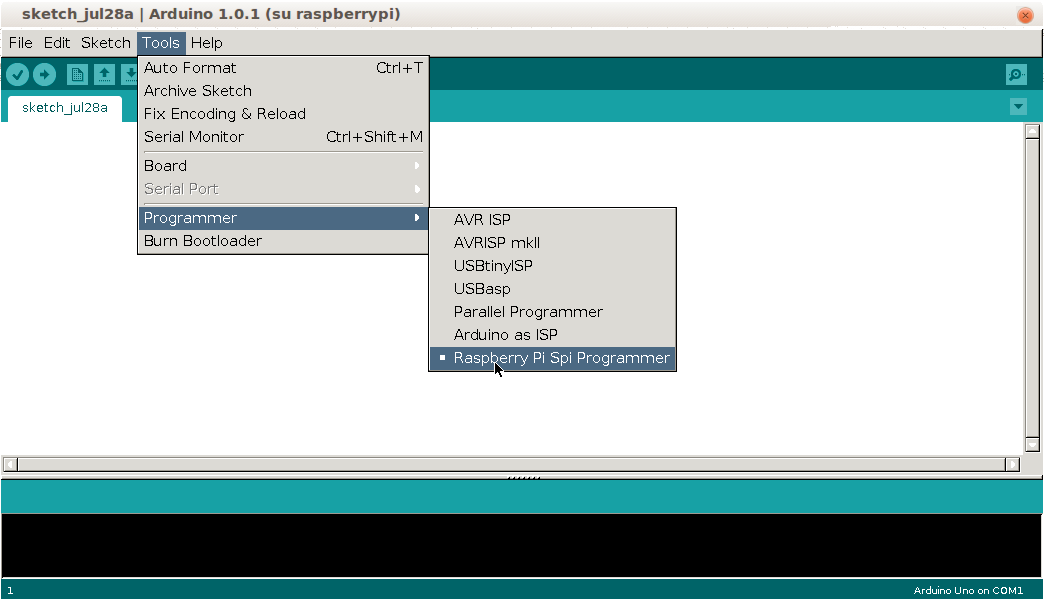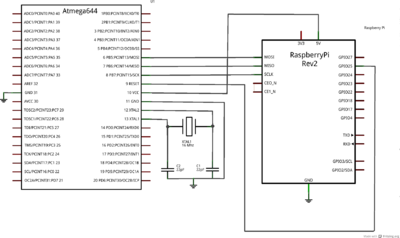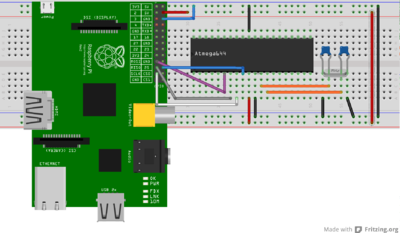Differenze tra le versioni di "Programmazione dei microcontrollori"
| Riga 107: | Riga 107: | ||
sudo vi /usr/share/arduino/hardware/arduino/programmers.txt | sudo vi /usr/share/arduino/hardware/arduino/programmers.txt | ||
| + | |||
| + | Aggiungere le seguenti righe | ||
#Name è il nome del programmatore che compare sull'ide | #Name è il nome del programmatore che compare sull'ide | ||
| Riga 114: | Riga 116: | ||
#Quello qui sotto è il nome del programmatore che controlla avrdude | #Quello qui sotto è il nome del programmatore che controlla avrdude | ||
linuxspi.protocol=linuxspi | linuxspi.protocol=linuxspi | ||
| + | |||
| + | Lanciare l'IDE di Arduino e controllare che sia presente il nuvo tipo di programmatore | ||
[[File:1_Arduino_Raspberry_Pi_Spi_Programmer.png]] | [[File:1_Arduino_Raspberry_Pi_Spi_Programmer.png]] | ||
| Riga 126: | Riga 130: | ||
/usr/share/arduino/hardware/tools/avrdude -c ?type | /usr/share/arduino/hardware/tools/avrdude -c ?type | ||
| + | |||
| + | Se tutto è configurato correttamente è possibile ora programmare i microcontrollori usando gli schemi sotto riportati | ||
| + | |||
| + | {|border="1" cellpadding="5" cellspacing="0" align="center" | ||
| + | |- | ||
| + | |[[File:Raspberry Pi Atmega programmer schem.png|400px|thumb|left|Schema]] | ||
| + | |[[File:Raspberry Pi Atmega programmer bb.png|400px|thumb|right|Schema]] | ||
| + | |} | ||
| + | |||
| + | == Protocollo STK500 == | ||
Per la programmazione dei microcontrollori AVR prodotti dalla Atmel viene utilizzato il protocollo STK500 | Per la programmazione dei microcontrollori AVR prodotti dalla Atmel viene utilizzato il protocollo STK500 | ||
| Riga 136: | Riga 150: | ||
* console.auto_clear=false | * console.auto_clear=false | ||
| − | E' inoltre possibile aggiungere questa riga di configurazione a | + | E' inoltre possibile aggiungere questa riga di configurazione a programmers.txt relativamente al tipo di programmatore che si sta usando |
* usbtinyisp.force=true | * usbtinyisp.force=true | ||
| + | |||
| + | == Programmazione di altri microcontrollori == | ||
In questa pagina viene spiegato come usare Raspberry Pi per programmare i microcontrollori PIC32 | In questa pagina viene spiegato come usare Raspberry Pi per programmare i microcontrollori PIC32 | ||
[https://code.google.com/p/picnc/wiki/OpenOCD_PIC32_Programmer OpenOCD_PIC32_Programmer] | [https://code.google.com/p/picnc/wiki/OpenOCD_PIC32_Programmer OpenOCD_PIC32_Programmer] | ||
| − | |||
| − | |||
| − | |||
Versione delle 10:30, 5 ago 2013
Oggi molte schede utilizzate per sperimentare come ad esempio Arduino utilizzano come cuore del sistema un microcontrollore.
Si tratta di un circuito integrato al cui interno sono presenti una CPU e diverse periferiche che ne permettono una interazione con il mondo esterno.
Per programmare un microcontrollore si usano normalmente due tecniche:
- Si utilizza un programmatore esterno
- Si programma il micro via seriale
Nel primo caso, similmente a quanto avviene nei pc possiamo installare il software a partire dalle prime celle di memoria.
L'avvio risulta piu' veloce perche' appena acceso il micro parte ad eseguire il software caricato e possiamo sfruttare tutta la memoria a disposizione.
In questo caso pero' la programmazione richiede alcune predisposizioni hardware cioe' lo smontaggio del micro dalla scheda in cui normalemte lavora o comunque la possibilita' di collegare il programmatore esterno ai pin del microcontrollore.
Inoltre e' necessario possedere un programmatore.
Il secondo punto e' molto piu' comodo se il micro viene usato per test di software in fase di sviluppo.
Ci sono per' alcuni svantaggi: una parte della memoria e' utilizzata dal bootloader, l'avvio risulta piu' lento in quanto c'e' un piccolo tempo di attesa per un eventuale richiesta di programmazione.
Il micro deve essere acquistato con il bootloader gia' caricato oppure e' necessario procurarsi un programmatore.
In questo articolo viene utilizzato Raspberri come programmatore AVR e può essere utilizzato sia per caricare il bootloader che tutto il programma sul microcontrollore: Raspberry Pi as an AVR Programmer
Fondamentalmente nell'articolo si spiega come utilizzare avrdude cioè un programma a riga di comando per programmare i microcontrollori.
Riporto i passaggi per l'installazione: Aggiornare i pacchetti
sudo apt-get update sudo aptget upgrade
Abilitare il modulo del kernel che gestisce SPI
vi /etc/modules
aggiungere la riga
spi_bcm2708
e restartare il Raspberry Pi, oppure
modprobe spi_bcm2708
controllare che sia presente la periferica abilitata
ll /dev/spidev*
si precede installando i pacchetti necessari
sudo apt-get install bison autoconf make gcc flex
git clone https://github.com/kcuzner/avrdude cd avrdude/avrdude ./bootstrap ./configure make sudo make install
se tutto è andato bene ci sarà l'eseguibile avrdude nella dir /usr/local/bin/
ls -l /usr/local/bin/avrudude
é possibile anche controllare quale sarà avrdude predefinito che verrà lanciato con il comando
which avrdude
possiamo anche verificare usando il comando
avrdude -c ?type
e controllando che sull'ultima riga venga compaia wiring con la sua descrizione
Ora va modificata la configurazione:
Modificare il file di configurazione di avrdude
sudo vi /usr/local/etc/avrdude.conf
Modificare la riga default_parallel per indicare di utilizzare la porta spidev0.0
default_parallel = "/dev/spidev0.0";
Modificare il programmatore linuxspi in questo modo:
programmer id = "linuxspi"; desc = "Use Linux SPI device in /dev/spidev*"; type = "linuxspi"; reset = 25; connection_type = parallel; ;
Con avrdude si possono caricare i files compilati e anche settare alcuni registri che dicono al micro ad esempio qulae tipo di clock gli viene fornito.
Questi registri si chiamano fuses, per il loro settaggio è meglio fare riferimento ai datasheets dei singoli modelli, comunque a questa pagina viene dato un aiuto per la configurazione: engbedded
Ad esempio questo è il comando che setta i fuses su Sanguinololu (una scheda che pilota spampanti 3D) usando il file di configurazione di avrdude usato da Arduino:
avrdude -C/usr/share/arduino/hardware/tools/avrdude.conf -v -patmega1284p -clinuxspi -Ulfuse:w:0xFF:m -U hfuse:w:0xDC:m -U efuse:w:0xFD:m
in particolare qui viene settato il clock e disabilitato l'uso dei pin per la porta Jtag che andrebbe in conflitto con il controllo motori dell'asse x.
Quando si settano i fuses su un micro nuovo, probabilmente ci si troverà che dopo la prima programmazione il micro non risponde più perchè quando escono di fabbrica hanno il fuse di clock settato per utilizzare il generatore di clock interno, se andiamo a modificare i fuses e diciamo di usare un altro tipo di clock al prossimo giro il micro funziona solo se quel tipo di clock gli viene fornito (ad esempio quarzo esterno, onda quadra ecc).
Dettaglio installazione e configurazione IDE Arduino per programmatore SPI
Installare Arduino
pi@raspberrypi ~ $ sudo apt-get install arduino
Modificare il file con le definizioni dei tipi di programmatori
sudo vi /usr/share/arduino/hardware/arduino/programmers.txt
Aggiungere le seguenti righe
#Name è il nome del programmatore che compare sull'ide linuxspi.name=Raspberry Pi Spi Programmer #Nome del device usato per la programmazione linuxspi.communication=parallel #Quello qui sotto è il nome del programmatore che controlla avrdude linuxspi.protocol=linuxspi
Lanciare l'IDE di Arduino e controllare che sia presente il nuvo tipo di programmatore
e infine utilizzare l'eseguibile avrdude modificato per l'uso del GPIO modificando il puntamento verso l'eseguibile dalla cartella /usr/bin (quella di default) alla cartella /usr/local (quella in cui si trova avrdude con supporto GPIO)
pi@raspberrypi ~/avrdude/avrdude $ ls -al /usr/share/arduino/hardware/tools/avrdude lrwxrwxrwx 1 root root 23 Oct 2 2012 /usr/share/arduino/hardware/tools/avrdude -> ../../../../bin/avrdude sudo ln -s /usr/local/bin/avrdude /usr/share/arduino/hardware/tools/avrdude
anche qui come sopra lanciamo avrdude e controlliamo che nell'ltima riga compaia wiring
/usr/share/arduino/hardware/tools/avrdude -c ?type
Se tutto è configurato correttamente è possibile ora programmare i microcontrollori usando gli schemi sotto riportati
Protocollo STK500
Per la programmazione dei microcontrollori AVR prodotti dalla Atmel viene utilizzato il protocollo STK500 STK500 Communication Protocol
Per esaminare eventuali problemi si possono abilitare le seguenti voci nel file di preferenze di Arduino:
- build.verbose=true
- upload.verbose=true
- console.auto_clear=false
E' inoltre possibile aggiungere questa riga di configurazione a programmers.txt relativamente al tipo di programmatore che si sta usando
- usbtinyisp.force=true
Programmazione di altri microcontrollori
In questa pagina viene spiegato come usare Raspberry Pi per programmare i microcontrollori PIC32 OpenOCD_PIC32_Programmer